La cinta de opciones en los programas de Microsoft Office 2019 es una interfaz familiar para muchos usuarios‚ pero puede ser aún más eficiente y personalizada para adaptarse a sus necesidades individuales y flujos de trabajo. La personalización de la cinta de opciones puede mejorar significativamente la productividad‚ simplificar las tareas repetitivas y optimizar la experiencia del usuario. Este artículo profundiza en las diversas opciones de personalización disponibles en Office 2019‚ brindando una guía paso a paso para adaptar la cinta de opciones a sus preferencias específicas.
Introducción a la cinta de opciones
La cinta de opciones en Office 2019 es una barra horizontal ubicada en la parte superior de la ventana de la aplicación. Contiene pestañas que agrupan comandos y herramientas relacionadas‚ organizadas en grupos lógicos. Esta estructura facilita la localización de las funciones que necesita‚ simplificando el proceso de trabajo y mejorando la eficiencia.
Opciones de personalización de la cinta de opciones
Office 2019 ofrece una amplia gama de opciones para personalizar la cinta de opciones‚ permitiéndole adaptar la interfaz a sus necesidades específicas. Estas opciones incluyen⁚
1. Mostrar o ocultar pestañas
Puede elegir mostrar o ocultar pestañas específicas de la cinta de opciones‚ según sus necesidades y frecuencia de uso. Para ello‚ siga estos pasos⁚
- Abra la aplicación de Office que desea personalizar.
- Haga clic en el botón “Archivo” en la esquina superior izquierda de la ventana.
- Seleccione “Opciones” en el menú desplegable.
- En la ventana “Opciones de [Nombre de la aplicación]”‚ haga clic en la pestaña “Personalizar cinta de opciones”.
- En el panel “Personalizar la cinta de opciones”‚ encontrará una lista de todas las pestañas disponibles en la cinta de opciones.
- Seleccione o deseleccione las casillas de verificación junto a las pestañas que desea mostrar u ocultar‚ respectivamente.
- Haga clic en “Aceptar” para guardar los cambios.
2. Agregar o quitar grupos de comandos
Dentro de cada pestaña‚ puede agregar o quitar grupos de comandos específicos para personalizar aún más la cinta de opciones. Para realizar esta acción‚ siga estos pasos⁚
- Abra la aplicación de Office que desea personalizar.
- Haga clic en el botón “Archivo” en la esquina superior izquierda de la ventana.
- Seleccione “Opciones” en el menú desplegable.
- En la ventana “Opciones de [Nombre de la aplicación]”‚ haga clic en la pestaña “Personalizar cinta de opciones”.
- En el panel “Personalizar la cinta de opciones”‚ seleccione la pestaña que desea modificar.
- En la sección “Grupos disponibles”‚ encontrará una lista de grupos de comandos disponibles.
- Seleccione el grupo que desea agregar a la cinta de opciones y haga clic en el botón “Agregar”.
- Para quitar un grupo de comandos‚ selecciónelo en la sección “Grupos de la cinta de opciones” y haga clic en el botón “Quitar”.
- Haga clic en “Aceptar” para guardar los cambios.
3. Reordenar grupos de comandos
Puede reordenar los grupos de comandos dentro de una pestaña para optimizar el flujo de trabajo y facilitar el acceso a las herramientas que utiliza con mayor frecuencia. Siga estos pasos⁚
- Abra la aplicación de Office que desea personalizar.
- Haga clic en el botón “Archivo” en la esquina superior izquierda de la ventana.
- Seleccione “Opciones” en el menú desplegable.
- En la ventana “Opciones de [Nombre de la aplicación]”‚ haga clic en la pestaña “Personalizar cinta de opciones”.
- En el panel “Personalizar la cinta de opciones”‚ seleccione la pestaña que desea modificar.
- En la sección “Grupos de la cinta de opciones”‚ seleccione el grupo que desea mover.
- Haga clic en el botón “Mover arriba” o “Mover abajo” para cambiar la posición del grupo.
- Haga clic en “Aceptar” para guardar los cambios.
4. Agregar comandos personalizados a la barra de herramientas de acceso rápido
La barra de herramientas de acceso rápido‚ ubicada en la esquina superior izquierda de la ventana de la aplicación‚ le permite acceder rápidamente a los comandos que utiliza con mayor frecuencia. Puede personalizar esta barra de herramientas agregando comandos específicos.
- Abra la aplicación de Office que desea personalizar.
- Haga clic en la flecha hacia abajo junto al botón “Personalizar barra de herramientas de acceso rápido”.
- Seleccione “Más comandos” en el menú desplegable.
- En la ventana “Personalizar barra de herramientas de acceso rápido”‚ seleccione “Todos los comandos” en el menú desplegable “Elegir comandos de”.
- Seleccione el comando que desea agregar a la barra de herramientas y haga clic en el botón “Agregar”.
- Puede reordenar los comandos en la barra de herramientas utilizando los botones “Mover arriba” y “Mover abajo”.
- Haga clic en “Aceptar” para guardar los cambios.
Beneficios de la personalización de la cinta de opciones
Personalizar la cinta de opciones en Office 2019 ofrece numerosos beneficios para los usuarios‚ incluyendo⁚
- Mayor productividad⁚ La cinta de opciones personalizada facilita el acceso a las herramientas y comandos que utiliza con mayor frecuencia‚ lo que reduce el tiempo dedicado a buscar funciones y aumenta la eficiencia.
- Interfaz simplificada⁚ Ocultar pestañas y grupos de comandos innecesarios crea una interfaz más limpia y fácil de navegar‚ reduciendo la distracción y mejorando la concentración.
- Experiencia de usuario personalizada⁚ La personalización de la cinta de opciones permite a los usuarios adaptar la interfaz a sus preferencias y necesidades individuales‚ creando una experiencia de usuario más cómoda y eficiente.
- Flujos de trabajo optimizados⁚ Reordenar grupos de comandos y agregar comandos personalizados a la barra de herramientas de acceso rápido optimiza los flujos de trabajo‚ simplificando las tareas repetitivas y mejorando la eficiencia general.
Conclusión
La personalización de la cinta de opciones en Office 2019 es una herramienta poderosa que permite a los usuarios optimizar su experiencia y mejorar su productividad. Al adaptar la interfaz a sus necesidades individuales‚ puede simplificar las tareas‚ reducir el tiempo dedicado a buscar funciones y mejorar la eficiencia general. Explore las opciones de personalización disponibles y cree una interfaz que se adapte perfectamente a sus flujos de trabajo y preferencias.
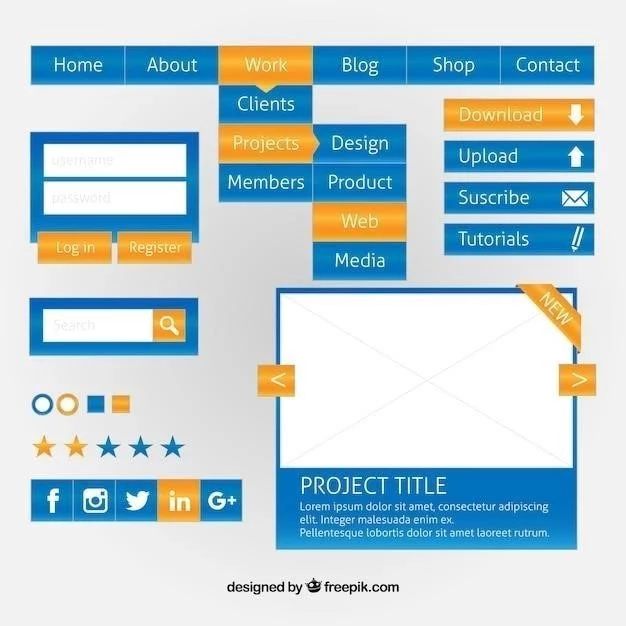

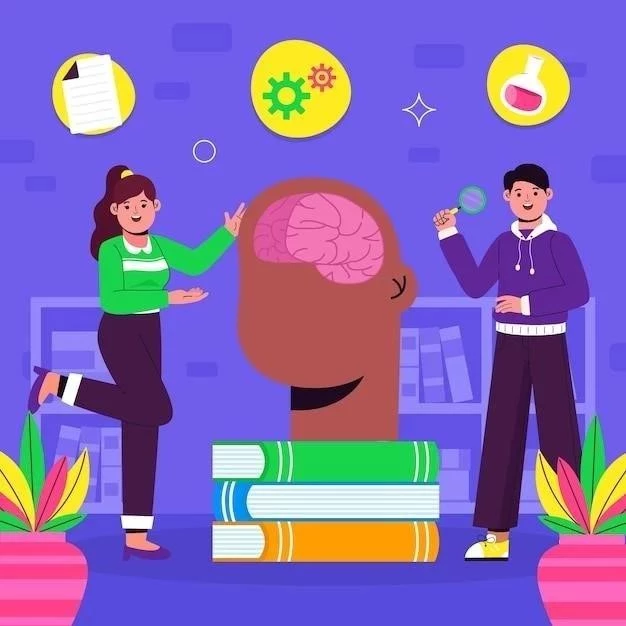




El artículo es informativo y bien escrito. La información sobre las opciones de personalización de la cinta de opciones es completa y detallada. Sería interesante incluir una sección sobre la posibilidad de crear atajos de teclado personalizados para los comandos de la cinta de opciones.
El artículo presenta una excelente introducción a la personalización de la cinta de opciones en Office 2019. La estructura clara y concisa facilita la comprensión de las opciones disponibles y los pasos para su aplicación. La inclusión de capturas de pantalla y ejemplos prácticos enriquece la experiencia de aprendizaje y la hace más accesible para los usuarios.
El artículo es un recurso valioso para los usuarios de Office 2019 que buscan personalizar su experiencia. Las imágenes y los ejemplos son muy útiles para ilustrar los pasos. Se podría considerar la inclusión de información sobre la posibilidad de restaurar la configuración predeterminada de la cinta de opciones.
El artículo es claro y conciso, y proporciona una guía completa para personalizar la cinta de opciones en Office 2019. La información está bien organizada y es fácil de entender. Sería útil incluir una sección sobre la posibilidad de personalizar la cinta de opciones para diferentes idiomas.
El artículo es una excelente introducción a la personalización de la cinta de opciones en Office 2019. La información es precisa y fácil de seguir. Se podría considerar la inclusión de información sobre la posibilidad de personalizar la cinta de opciones para diferentes perfiles de usuario.
El artículo es un recurso valioso para los usuarios de Office 2019 que buscan personalizar su experiencia. Las imágenes y los ejemplos son muy útiles para ilustrar los pasos. Se podría considerar la inclusión de información sobre la compatibilidad de la personalización de la cinta de opciones con diferentes versiones de Office.
La guía paso a paso para la personalización de la cinta de opciones es muy útil y fácil de seguir. El artículo destaca la importancia de la personalización para mejorar la productividad y la experiencia del usuario. Sin embargo, se podría ampliar la información sobre la creación de cintas de opciones personalizadas con grupos de comandos específicos.
El artículo es informativo y bien escrito. La información sobre las opciones de personalización de la cinta de opciones es completa y detallada. Sería interesante incluir una sección sobre las mejores prácticas para la personalización de la cinta de opciones, teniendo en cuenta la eficiencia y la facilidad de uso.
El artículo es una excelente introducción a la personalización de la cinta de opciones en Office 2019. La información es precisa y fácil de seguir. Se podría considerar la inclusión de información sobre las opciones de personalización de la cinta de opciones para diferentes aplicaciones de Office.
El artículo es claro y conciso, y proporciona una guía completa para personalizar la cinta de opciones en Office 2019. La información está bien organizada y es fácil de entender. Sería útil incluir una sección sobre la posibilidad de importar y exportar configuraciones de la cinta de opciones.